[TL]KraLL54
Forum Kurucusu
![[TL]KraLL54](https://2img.net/u/1315/17/64/44/avatars/1-28.png)
Puan : 7802 Mesaj Sayisi : 4039 Lakap : KraLL Yaş : 31 Rep : 238 Nerden : Sakarya
 |  Subject: Banlandınmı :D Geri gir ozaman deli et admini Subject: Banlandınmı :D Geri gir ozaman deli et admini  Sat May 08, 2010 1:55 pm Sat May 08, 2010 1:55 pm | |
| BU MESAJIM YÜKSEK DÜZEY
BİLGİSAYAR KULLANICILARI İÇİNDİR ÖNCELİKLE EMEĞE SAYGI
Seviye : yüksek Düzey (Bilgisayar Kullanıcısı)
Bölüm I – Neden ?
Kimliğimiz ne olabilir ki ?
İlk önce internette kimliğin ne olduğuna değinelim. Sonrada bunu
gizlemezsek neler olabileceğine değinerek konuyu kavrayalım.
Kimlik dediğimizde akla tekil olan şey gelir. Yani sizi tanımlayacak bir
şey olmalıdır kimlik dediğiniz. İnternette bugün kimlik diyebileceğimiz
belli başlı şeyler var.
E-mail adresinizin sizin kimliğinizin bir parçasıdır[You must be registered and logged in to see this image.] IP adresinizin sizin
adresinizdir. Gerçek dünyadaki isminizin ortaya çıkması ise zaten
kimliğinizin büyük bir bölümünün deşifre edilmesidir.
Yani internette size ulaşmak isteyen bir kişi bu ilk ulaşım alanlarından
başlayabilir. İnternetteki faaliyet süreciniz ve aktifliğiniz[You must be registered and logged in to see this image.] ticari kullanım alanlarınızın
geniş olması daha çok iz bırakmanız anlamına gelir.
Örneğin eğer bir siteniz varsa bunun kayıt bilgileri genel ulaşıma
açıktır. Dolayısıyla herhangi biri ( Internic |
Whois) gibi bir adresten domain adınızı sorgulayabilir ve
bilgilerinize ulaşabilir. Bu da sizin kimliğinizin ortaya çıkma
ihtimalini yükseltir.
Tabii ki burada yanlış bilgiler girebilirsiniz. Bunun etkileri ayrı bir
konu...
Temel İntenet Kimlik Kriterleri;
1) IP Adresi
IP adresi bi nevi sizin internetteki ev adesinizdir. İnternete
bağlanırken her bilgisayara tekil olarak verilir.
IP Adresleri Dial-Up tipi bağlantılarda dinamik (her bağlantıda değişir)
olmasına rağmen ADSL[You must be registered and logged in to see this image.] Kablo Modem tipi bağlantılarda
sabittir. Bu yüzden bu tip bağlantılarda IP adresinizin açığa çıkmaması
daha fazla önem taşır.
2) E-mail Adresi
E-mail adresiniz size her zaman ulaşımı sağlaması açısından en büyük
önemi taşıyan kimliklerden biridir. Bir çok açıdan önem taşır.
Şifreleriniz buradan geçer[You must be registered and logged in to see this image.] bu yoldan size saldırılar
gelebilir[You must be registered and logged in to see this image.] gerçek kimliğiniz
e-mail adresinden bulunabilir[You must be registered and logged in to see this image.] size atılan e-maillar zekice
yönetmelerle takip edilerek IP numaranız saptanabilir. Olasılıkları
çoğaltmak mümkün tabii ki.
Kim niye istesin ?
Firmaların veya başka kimselerin sizin kimliğinizi istemesi için bir çok
sebep olabilir. Firmalar cookie[You must be registered and logged in to see this image.] spyware ve benzeri
teknolojilerle sizin bilgilerinizi alıp istatistiksel verilerde ve
özellikle de reklam sektöründe kullanıyorlar. Kazaa ([You must be registered and logged in to see this link.][You must be registered and logged in to see this image.] iMesh - Over 15[You must be registered and logged in to see this image.]000[You must be registered and logged in to see this image.]000 Music downloads and MP3's -
100% legal[You must be registered and logged in to see this image.] [You must be registered and logged in to see this link.] toolbar/Advanced
Mode) gibi bir çok örnek var.
Bir diğer önemli sebep ise internette herhangi bir şekilde legal olmayan
bir işlemde bulunmanız yada özellikle Türkiyede ciddi sorunlara neden
olabilecek düşüncelerinizi yayınlmaış olabilirsiniz.
Dolayısyla bu tip bir durumda eğer arkanızda iz bıraktıysanız gelip sizi
enseleyeceklerdir !
Veya sadece paranoyak bir manyakta olabilirsiniz. Kimliğimizi saklamamız
için tahmin edebileceğimizden de fazla neden var.
Ama nasıl bulabilir ki ?
Bu işlemde temel olarak çok basit. Bir forumda yazdığınız yazıdan sizi
takibe aldıklarını farzedelim;
1) Forum yöneticisine başvururlar[You must be registered and logged in to see this image.] Forum yüksek ihtimalle sizin
IP numaranızı ve mesajın yazılma tarihini tutuyordur[You must be registered and logged in to see this image.] bunu ele geçirirler.
2) Bu IP’ nin hangi Servis Sağlayıcısına ait olduğu bulunur.
3) Hangi saatte bu IP den hangi telefon numarasından bağlanıldığı
bulunur.
4) Türk Telekom gibi ilgili kurumdan da evinizin yeri rahatça tespit
edilebilir.
Gördüğünüz gibi gayet rahat[You must be registered and logged in to see this image.] özellikle konu üst seviyede
bir konu ise. Aynı zamanda devlet konuları olmasa dahi herhangi bir kişi
bir çok yoldan bu verilere erişebilir. Özellikle de sosyal ilişki
yollarından.
Demekki en temel şekilde bizi bulabiliyorlarmış. Şimdi gizlenme
yolları...
Bölüm II – Uygulamalarda IP Gizlemesi
IP Gizleme
Aslında tüm dokümanın yazılış sebebi denilebilecek en önemli kısım
budur. Temel kimliğimiz olan IP’ mizi nasıl gizeleyebiliriz ?
Bunun için belli başlı temel bir yol var Proxy[You must be registered and logged in to see this image.] SOCKS gibi bir başka sistem
üzerinden internete çıktı yapmamıza izin veren sistemleri kullanmak.
Proxy en basit şekilde internete aracı bir makine vasıtasıyla
bağlanmaktır.
Proxy üzerinde çalışan bir sistemde görelim;
Ferruh Mavituna | Web
Güvenliği ve Bilumum Karanlık İşler adresine girmeye çalıştığınızda
(istek gönderdiğinizde) makinanız önce Proxy’ nize bağlanır. Proxy’ niz Ferruh Mavituna | Web
Güvenliği ve Bilumum Karanlık İşler a bağlanır. Ardından ise aldığı
verileri tekrar size gönderir. Dolayısıyla ulaştığınız web sitesindeki
kişi ziyaretçinin IP’ sini almaya çalıştığında sizin değil aradaki Proxy
Sunucunun IP’ sini alır. Bu da sizin güvende kalmanızı sağlar.
Ancak tabii ki bu mükemmel bir güvenlik değildir. Sonuçta buradaki
Proxy’ de de log tutuluyor olabilir ve bu loglardan birkaç adımda çok
daha zor bir şekilde belki size ulaşılabilir. (Mesela Çindeki bir proxy
den çıktığınızı düşünürseniz[You must be registered and logged in to see this image.] size ulaşmaları bazen
imkansıza yaklaşır)
SOCKS ise Proxy ile aynı mantıkta çalışır ancak ICQ[You must be registered and logged in to see this image.] FTP[You must be registered and logged in to see this image.] Telnet vs. gibi protokollerde
çok program için Proxy desteği verir. Kullanımı daha rahattır vemantığı
itibarı ile takibi daha da zorlaştırabilir. Örneğin 3-5 makine üzerinden
dolaylı çıkış yapabilirsiniz.
IE için Proxy kullanımı
Web sitelerinde IP adresinizi çok basit şekilde Proxy ile
saklayabilirsiniz.
Önce çalışan proxyler bulmanız gerekiyor[You must be registered and logged in to see this image.] Bunun aşağıdaki adreslerden
rahatça bulabilirsiniz.
Alive Proxy Geliştiricilerinden;
[You must be registered and logged in to see this link.]
Alive proxy sock 4 list
FREE SOCKS
4 PROXY[You must be registered and logged in to see this image.] SOCKS LIST FREE . FAST
NEW FRESH FREE PUBLIC SOCKS 5 PROXY
Alive proxy sock 5 list
FREE SOCKS
5 PROXY[You must be registered and logged in to see this image.] SOCKS LIST FREE . FAST
NEW FRESH FREE PUBLIC SOCKS 5 PROXY
1) Internet Explorer’ ı açın
2) “Tools > Internet Options > Connections > LAN Settings”
3) “Use a proxy server for your LAN...” kısmını seçin
4) “Address” kısmına proxy adresiniz (yukarıdaki adreslerden bulduğunuz)
adresini girin. (203.108.89.199 gibi)
5) “Port” kısmına Proxy’ nizin portunu girin (Genelde 80 olur)
6) “Bypass Proxy Server” kısmını sçeerseniz “[You must be registered and logged in to see this link.]
gibi lokalde çalıştığınız adresler proxy üzerinden erişilmez. Seçmeniz
tavsiye edilir.
7) “Advanced” butonuna tıklayarak farklı protokoller için farklı proxy’
ler belirleyebilirsiniz. “Exceptions” kısmına ise 127.0.0.1;
212.154.12.17 gibi IP nizi görecek yani Proxy üzerinden bağlanılmayacak
IP adreslerini girebilirsiniz. “;” işareti ile ayırarak istediğiniz
kadar girin.
Önemli Not : Inernet Explorer FTP için buradaki Proxyleri kullanmıyor.
Yani gerçek IP’ niz karşı FTP nin loglarına kaydedilecektir. FTP de IP
bırakmamayı da SOCKS kısmında anlatacağız.
“OK” ile onaylayarak tüm pencereleri kapadıktan sonra [You must be registered and logged in to see this link.][You must be registered and logged in to see this image.] Proxy ayarlarına girdiğiniz IP
ise çalışıyor[You must be registered and logged in to see this image.] Sayfa hiç açılmıyor ise Proxy
sunucusunu değiştirmeyi deneyin.
adresine girerek test yapabilirsiniz. Karşıdaki IP sizin gerçek IP’ niz ise Proxy’ niz çalışmıyordur
Gerçek IP Numaranız
1) “Start > Run” veya “Windows Tuşu+R”
2) “cmd” yazıp “Enter” basın bu sizi DOS komut satırına g*türecektir.
3) Komut satırına “ipconfig” yazıp enter’ a basın
4) IP Address’ in karşısındaki sizin gerçek IP numaranız.
Bu Proxy işlemlerini kolaylaştırmak için Alive Proxy (Alive Proxy free download. AtomIntersoft product
download page) gibi yardımcı bir program kullanabilirsiniz. Bu
program sayesinde güncel Proxyleri otomatik bulabilir[You must be registered and logged in to see this image.] Proxyleri hız ve çalışma
testinden geçirip kullanabilirsiniz.
otomatik olarak belirli aralıklar ile IP değiştirebilir
Sakın hemen yüklemeyin daha güzel bir şey var elimizde SOCKS. Onu da
okuduktan sonra hangi yönetmi seçeceğinize karar verirsiniz.
Proxy seçerken “High Anon.” Proxyleri seçmeye özen gösterin diğer
Proxyler sizin bilgilerinizi http Header lar içerisinde taşıyor
olabilir. Bunu bilen bazı siteler sizin IP’ nizi gene ele
geçirebilirler.
Şu an sadece internette IP bırakmadan dolaşıyorsunuz. ICQ’ yu
açtığınızda ise gene gerçek IP !
Bunun için her programda ilgili Proxy ayarlarınızı düzeltmeniz
gerekiyor. Bazı Proxyler Telnet[You must be registered and logged in to see this image.] FTP gibi uygulmaları
desteklemiyor olabilir.
SOCKS Kurulumu ve Kullanımı
Permeo Security Driver bunun iş için en uygun uygulama.
[You must be registered and logged in to see this link.]
adresinden yükleyebilirsiniz. Linux[You must be registered and logged in to see this image.] Solaris ve Windows işlemleri
için farklı versiyonları var.
FreeBSD
Ancak bu programı da kullanmak için aynı Proxy sunucusu bulduğumuz gibi
SOCKS desteği olan sunucular bulmamız gerekmektedir.
Bu iş içinse SocksChain ([You must be registered and logged in to see this link.])
çok güzel bir uygulama. SocksChain’ i yükleyip çalıştırın.
1) “Tools > Proxy Manager” ı açın.
2) “Update List” i tıklayın. Web sitesinden güncel sunucuların bir
listesini alacaktır. Ancak hiç sevinmeyin bunları da test edeceğiz ve
geriye kalan 3-5 tanesini kullanabileceğiz ancak.
3) “Test All” butonuna basarak bütün sunucuları test etmesini bekleyin.
4) Çalışan sunucuların yanında Ampul çalışmayanların yanında ise Çarpı
işareti bulunacaktır. Herhangi bir çalışan sunucu IP numarasını bir
kenara not alın. Şimdi onu az önce yüklediğimiz Permeo Security Driver
ile kullanacağız.
Not : İsterseniz ayarlarından SocksChain’ i de herhangi bir Proxy Server
üzerinden çalıştırabilirsiniz.
Aslında Permeo Security Driver’ ın yaptıklarını SockChain de yapmasına
rağmen Permeo daha kullanışlı.
Şimdi sağ alt köşede (taskbar) Permeo nun ikonunun olması gerekiyor.
1) “Sağ Tuş > User Properties”
2) “In Office“ in yanındaki “Edit” butonuna basın.
3) Küçük ikonlar “+” New’ e basın.
4) “Name or Address” kısmına az önce kenara not aldığımız sunucunun
adresini girin.
5) “Ok” ile pencereleri onaylayıp kapatın.
6) Taskbar’ daki “Sağ tuş” ile tıklayığ “In Office” kısmını seçili
değilse seçili hale getirin. Seçili ise o şekilde kalsın.
“In Office”[You must be registered and logged in to see this image.] “Out of Office” farklı
konfigürasyonlar içindir. İki konfigürasyon arasında rahat geçiş
yapabailirsiniz. “Disable” ise SOCKS kullanımını iptal eder.
Internet Explorer / Tarayıcınız açıksa kapatın yeniden açın ve test için
[You must be registered and logged in to see this link.] adresine girin. Karşıdaki IP sizin
gerçek IP’ niz ise SOCKS çalışmıyordur[You must be registered and logged in to see this image.] ayarlara girdiğiniz IP ise
çalışıyor[You must be registered and logged in to see this image.] Sayfa hiç açılmıyor ise
Sunucuyu değiştirmeyi deneyin.
Gerçek IP Numaranız için yukarıdaki “Gerçek IP Numaranız” kısmına
bakınız.
SOCKS ve Procy yöntemleri bağlantınızı yavaşlatabilir. Bunun için
sunucuları test etmeniz ve stabil[You must be registered and logged in to see this image.] hızlı bir sunucu bulmaya
çalışmalısınız. Bazı sunucular birebire yakın hız verebiliyorlar. Zaten
güvenliğiniz hızın önünde gelmelidir.
SOCKS Sunucusu üzerinden FTP Kullanımı
Bu yöntem ile bağlandığınız FTP Serverın loglarında sizin değil
üzerinden bağlandığınız sunucunun IP adresi gözükür.
Aslında Permeo Security Driver ile FTP lerin otomatik olarak SOCKS
üzerinden çalışması gerekiyor ancak bunu becerebildiği söylenemez. Bu
yüzden FTP Client Programımızın ayarlarını kendimiz yapacağız. Ben
popüler olan Cute FTP ve FTP Voyager için ilgili ayarları gösterecğim
diğer FTP programları içinde benzer ayarları siz yapabilirsiniz.
Cute FTP Pro v2.0 (FTP GlobalSCAPE -
Secure FTP Server and FTP Client Software)
1) “Edit > Global Settings“ yada “Alt+F7”
2) “Connection > SOCKS4 & 5”
3) “Use the highlighted Socks Server when Connecting” seçeneğini seçin.
4) “Add” e tıklayın.
5) “Host Name” kısmındaki “” i silin ve SOCKS sunucunuzun IP adresini
yazın.
6) “Port” kısmına da portunu yazın. (genelde 1080)
7) “OK” deyip onayladıktan sonra yapacağınız bütün bağlantılar SOCKS
sunucunuz üzerinden gerçekleşicektir.
Log Windows bağlantı durumlarını takip edebilirsiniz.
Log Windows’ u açmak-kapamak için “Window > Hide/Show Invidiual Log
Windows”
Kısaca FTP Voyager 9.0.1 (FTP Client[You must be registered and logged in to see this image.] FTP Server[You must be registered and logged in to see this image.] Internet Content Filter[You must be registered and logged in to see this image.] AntiSpam Software and DNS
Service from RhinoSoft.com)
1) “View > Options“
2) “Connection > Proxy”
3) “Internet Access Type” kısmından SOCKS 5 kısmını seçin. Bu SOCKS
sunucunuza göre değişebilir[You must be registered and logged in to see this image.] SOCKS 4A veya SOCKS 4’ te
olabilir
4) “Proxy Name” kısmına SOCKS Sunucu IP Adresini girin
5) Port” kısmına da portunu yazın. (genelde 1080)
6) “OK” deyip onayladıktan sonra yapacağınız bütün bağlantılar SOCKS
sunucunuz üzerinden gerçekleşicektir.
FTP Voyager hız olarak gayet başarılı. Bağlantının durumunu sol alt
köşedeki log penceresinden izleyebilirsiniz.
Not : İşiniz bitince FTP penceresini kapatın. Çünkü siz kapatmadığınızda
FTP Programlarının bir çoğu bağlantıyı canlı tutabilmek için karşıdaki
server a belli aralıklarla komut gönderir. Sistemde gereksiz yere kalmak
ve loglanmak istemeyiz değil mi ? Unutmayın ki “Serv-U FTP Server” gibi
bir FTP Serverın aktif bağlantıları gösteren küçük progr¤¤¤¤¤ları
vardır. Bu sayede server yöneticisinin gözüne batabilirsiniz !
Bir çok FTP Programında “Keep Alive” başlığı altında bu özelliği
bulabilir ve iptal edebilirsiniz.
Cute FTP için Keep Alive İptali;
1) “Edit > Global Settings“ yada “Alt+F7”
2) “Conection > Smart Keep Alive”
3) “Enable Smart Keep Alive” kısmındaki işareti kaldırın.
FTP Voyager için Keep Alive İptali;
7) “View > Options“
“Conection > Keep Alive”
9) “Enable Keep Alive” kısmındaki işareti kaldırın.
FTP ve Web üzerinden IP Gizlemeyi öğrendik aynı şekilde bir çok
uygulamanın Proxy[You must be registered and logged in to see this image.] SOCKS desteği bulunmaktadır.
Yaptığımız örnekleri temel alarak gerekli ayarları yapabilirsiniz.
Bölüm III – E-mail Güvenliği
Sniffing Nedir ?
İlk önce ineternetteki mesajların[You must be registered and logged in to see this image.] doldurduğumuz formların neden
güvenliksiz olduğunu anlamamız gerekiyor. Sniffing dediğimiz yöntem bu
işin temelindeki olay.
Networklerde makinalarımızı birbirine bağlarken HUB kullanırız.
Bilgisayarlar aralarında bağlantı kurarlarken bu HUB a bilgi
gönderirler. Bilgi HUB’ a geldiğinde her makinayı bir yoklar.
Makinalarda eğer ilgili bilgi kendilerine gönderildiyse bu bilgiyi
alırlar.
Sniffing mantığında ise ilgili ilgisiz her veri toplanır yani hangi
makianay gönderildiğine bakılmadan. Sizin de tahmin edebileceğiniz gibi
bu da networkünüzde gidip gelen her veriyi ele geçirmeniz anlamına
gelir.
Basit bir kullanıcı tarafından tahmin edilemiyen[You must be registered and logged in to see this image.] akla gelmeyen ve inanılmaz
derecede efektif bir yöntem.
Eğer siz network üzerinde değilseniz bile bilgi internete çıkmak için
bir çok makinadan geçer “traceroute“ yöntemi ile bu rahatlıkla
görülebilir.
Traceroute Nedir ve Nasıl ?
Bir adrese ulaşırken gönderdiğiniz verilerin geçtiği yolları izlemeye
denir.
Basit bir traceroute örneği
1) “Start > Run” veya “Windows Tuşu+R”
2) “cmd” yazıp “Enter” basın bu sizi DOS komut satırına g*türecektir.
3) Komut satırına “tracert [You must be registered and logged in to see this link.]
yazıp enter’ a basın
4) Karşınızdaki ekranda verinin gidişini izleyebilirsiniz
Bu işlem için bazı yardımcı araçlarda kullanabilirsiniz.
Ping Plotter ([You must be registered and logged in to see this link.])
gibi.
Veya online bazı araçlarda kullanabilirsiniz.
Türkiye için;
[You must be registered and logged in to see this link.]
gibi.
Daha fazla adres için [You must be registered and logged in to see this link.] u ziyaret edin.
Yahoo.com’ a çekilmiş bir traceroute
1 0 0 10 xxx.xx.xxx.x router.xxxxx
2 0 0 0 212.98.192.253
3 0 10 20 212.98.192.9
4 30 40 40 213.194.115.73
5 40 30 30 195.175.23.41
6 40 40 41 195.175.10.53 getepeM160-gtepeM20-1.ttnet.net.tr
7 210 210 220 144.232.171.69 sl-gw18-nyc-1-2.sprintlink.net
8 201 200 210 144.232.13.165 sl-bb25-nyc-15-0.sprintlink.net
9 280 210 321 144.232.13.190 sl-bb26-nyc-10-0.sprintlink.net
10 210 231 200 144.232.13.10 sl-bb20-nyc-15-0.sprintlink.net
11 221 210 200 209.244.160.185 pos1-3.core1.NewYork1.Level3.net
12 200 211 200 64.159.17.162 ae0-56.mp2.NewYork1.Level3.net
13 290 270 271 64.159.1.130 so-3-0-0.mp2.SanJose1.Level3.net
14 281 290 280 64.159.2.41 gige10-0.ipcolo3.SanJose1.Level3.net
15 280 270 291 64.152.69.30 unknown.Level3.net
16 280 270 351 66.218.71.198 w1.rc.vip.scd.yahoo.com
Gördüğünüz gibi veri yahoo.com a bir veri gönderirken veri bir çok
farklı makina üzerinden geçiyor.
Sniffing işlemi için internette bir çok araç bulunmaktadır;
Etheral ([You must be registered and logged in to see this link.])
En popülerlerinden biridir.
CommView (Network
Analyzer and Packet Sniffer - CommView)
Essential Net Tools’ un geliştiricelerinden çok kullanışlı ve kişisel
tercihim olan bir sniffing aracıdır.
CommView Remote Agent (Remote LAN
Monitoring Probe �CommView RA) ile istenilen bir makine her zaman
her yerden sniff edilebilir.
Sonuç itibarı ile verilerimiz güvensizdir.
Bir düşünürseniz e-mail mesajlarımızın içerisinde bir çok şifrei özel
bilgiler ve veriler gönderiyoruz. Bunların başkalarının eline geçmemesi
için PGP kullanabiliriz. Bu başklarının eline geçmesini değil ancak
geçtikten sonra şifre olamdan okunmamasını sağlayacaktır. Dünyaca kabul
gören ve artık standart olmuş bir yöntemdir.
PGP Enterprise (PGP
Corporation - Hard Disk Encryption[You must be registered and logged in to see this image.] File Encryption[You must be registered and logged in to see this image.] Secure ftp Server[You must be registered and logged in to see this image.] Hard Drive Encryption[You must be registered and logged in to see this image.] Enterprise Data Protection)
E-mail[You must be registered and logged in to see this image.] Harddisk[You must be registered and logged in to see this image.] dosya[You must be registered and logged in to see this image.] ICQ mesaj şifreleme gibi
özellikleri bulunan PGP Enterprise harika bir kişisel güvenlik
çözümüdür.
PGP Personal ve PGP Freeware ise fiyat açısından daha sorunsuz hafif
versiyonlarıdır.
PGP’ yi kurduktan sonra kendinize bir (key) anahtar oluşturun.
Unutmayacağanız ama basitte olmayan bir şifre seçin.
PGP Otomatik olarak Mail-Client ınıza plug-in olarak yereleşecektir.
Birine PGP ile mail göndermeden önce anahtarınızı gönderin.
1) “Program Files > PGP > PGP Keys” i çalıştırın
2) Göndermek istediğiniz anahtarıa sağ tuş ile tıklayın
3) “Send To > Mail Reciepent”
4) Şimdi istediğiniz kişiye gönderin
5) Karşıdaki kişi bu PGP dosyasını açınca sizin gönderdiğiniz e-mailları
okuyabilecek.
Tabii ki bu göndermede eğer mümkünse daha farklı güvenli sistemler
kullanın.
Bir mesaj gönderirken de (Outlook Express 6);
1) Yeni mesaj ekranına gelin[You must be registered and logged in to see this image.] mesajınızı yazın.
2) Göndereceğiniz adresi yazın
3) “Tools > Encrypt Using PGP’ yi seçin”
4) Gönderin. Gönderilirken gerekli işlem yapılacak ve gönderilecek... | |
|
1x1x1
1.Seviye Üye

Puan : 48 Mesaj Sayisi : 26 Lakap : Leqend Hacked Rep : 2 Nerden : Nereye
 |  Subject: Re: Banlandınmı :D Geri gir ozaman deli et admini Subject: Re: Banlandınmı :D Geri gir ozaman deli et admini  Wed May 12, 2010 8:02 pm Wed May 12, 2010 8:02 pm | |
| | |
|
[TL]niSa
8.Seviye Üye

Puan : 569 Mesaj Sayisi : 460 Yaş : 30 Rep : 20 Nerden : Ankara
 |  Subject: Re: Banlandınmı :D Geri gir ozaman deli et admini Subject: Re: Banlandınmı :D Geri gir ozaman deli et admini  Sun Jun 13, 2010 12:53 pm Sun Jun 13, 2010 12:53 pm | |
| Hacı Ne Ugrasıyon O Kadar Modeme Res At Gir 100% | |
|
♥♥вαѕѕ♥♥нυηтєя♥♥
8.Seviye Üye

Puan : 1026 Mesaj Sayisi : 893 Yaş : 28 Rep : 63
 |  Subject: Re: Banlandınmı :D Geri gir ozaman deli et admini Subject: Re: Banlandınmı :D Geri gir ozaman deli et admini  Sun Jul 25, 2010 10:32 am Sun Jul 25, 2010 10:32 am | |
| | |
|
Ceren46
6.Seviye Üye

Puan : 251 Mesaj Sayisi : 233 Lakap : Bana Derler Sany :DGüldürüm seny xD Yaş : 32 Rep : 5 Nerden : GeLeCeKTen Geliyom :D
 |  Subject: Re: Banlandınmı :D Geri gir ozaman deli et admini Subject: Re: Banlandınmı :D Geri gir ozaman deli et admini  Sun Jul 25, 2010 11:03 am Sun Jul 25, 2010 11:03 am | |
| | |
|
Sponsored content
 |  Subject: Re: Banlandınmı :D Geri gir ozaman deli et admini Subject: Re: Banlandınmı :D Geri gir ozaman deli et admini  | |
| |
|
